En algunos casos puede ser necesario que un elemento oculto en la barra de modulación, se muestre en el listado de la impresión. Para ello se dispone del atributo de entidad ShowHiddenEntity.
Definiciones de atributos de ShowHiddenEntity
Cómo registrar el atributo ShowHiddenEntity
Definiciones de atributos de ShowHiddenEntity
El atributo ShowHiddenEntity permite definir si las entidades ocultas en el registro del módulo pueden mostrarse en el listado de impresión.
Con el valor True, las entidades ocultas del registro de la biblioteca se muestran en la lista de impresión.
En el registro de este atributo, su configuración por defecto define que se crea automáticamente (oculto) para todas las entidades (propiedad de Creación Automática) con valor por defecto de Falso, es decir, el atributo se aplica a todos los elementos a definir que los módulos que están ocultos en el módulo maestro no se mostrarán en la lista de impresión. En caso de que sea necesario definir que los elementos ocultos en el registro del módulo deben mostrarse en el listado de impresión, es necesario aplicar el atributo en el módulo y cambiar su valor a Verdadero.
Ejemplo
En el hardware y otros elementos que pueden estar ocultos para su inserción por separado en el entorno 3D, pero que deben aparecer en la lista de impresión, es necesario aplicar el atributo con el valor Verdadero.
A través de la siguiente imagen se puede ver que, a la izquierda, con el atributo ShowHiddenEntity con valor False aplicado al grupo Hardware (que está oculto), los equipos registrados en este grupo no se muestran en el listado de impresión. A la derecha, con el atributo ShowHiddenEntity con valor True aplicado en el grupo Hardware (oculto), los equipos contenidos en el grupo se muestran en el listado de impresión.
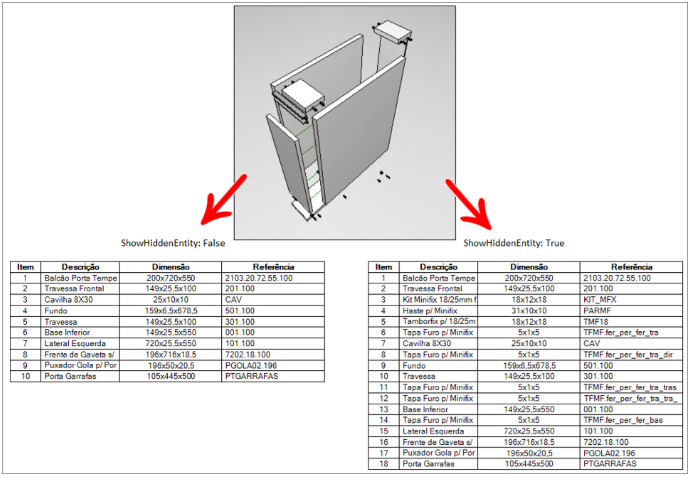
Para aplicar el atributo, haga clic aquí y vea cómo proceder.
Cómo registrar el atributo ShowHiddenEntity
1. Acceda al menú Registro - Sistema - Atributos.
2. Dentro de entidade.attributes, seleccione el grupo Entidade.
3. Haga clic en Nuevo - Crear atributo.
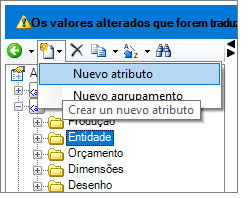
4. En la ventana que se muestra, configure:
ID: ShowHiddenEntity
Nombre: Muestra los elementos ocultos en el listado de impresión.
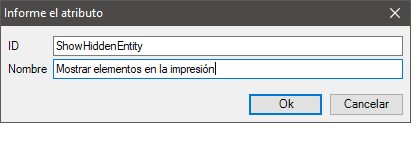
5. Complete los campos de la siguiente manera:
- Definición:
- ID:
- Nombre:
- Descripción: Mostrar elementos en la impresión
- Parametros
- Agrupamento: Entidade
- Valor padrón: Falso
- Valor Mínimo:
- Valor Máximo:
- Tipo: Verdadero / Falso
- Medición:
- Editable:
- Visible:
- Mantener valor de disociar:
- Asistente
- Categoria:
- Orden:
- Comportamiento: mantenga marcadas las opciones Creación automática, Actualización dinámica y Propiedad avanzada. IMPORTANTE: Todas las demás opciones de registro de atributos, no mencionadas, deben permanecer sin marcar.
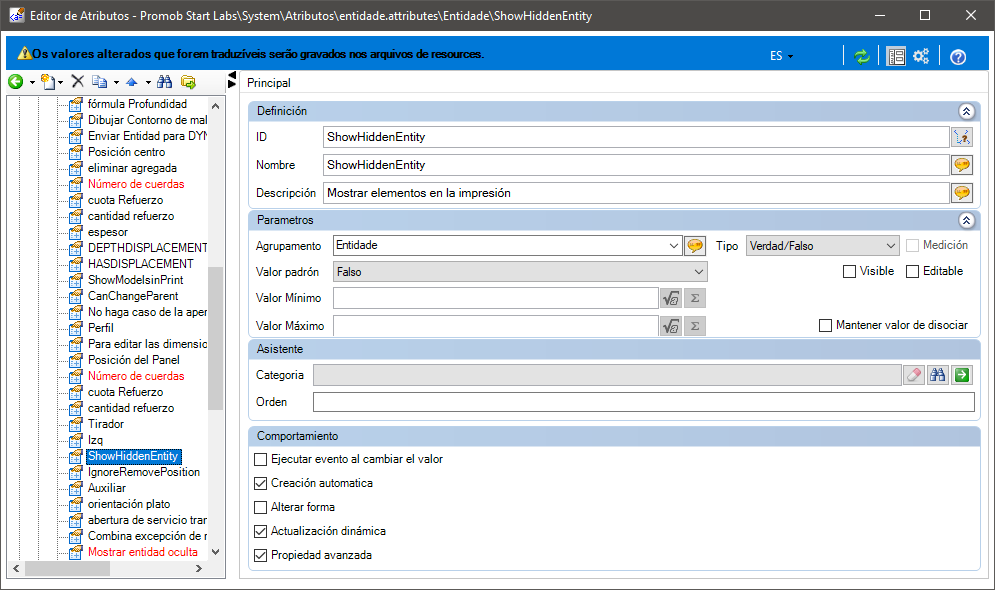
6. Después de registrarse, haga clic en el icono Actualizar para aplicar los cambios y luego reinicie Promob.